登陆教务系统(内外网均可),首次登陆需根据提示修改密码。
1、教师登录系统后,打开 教师个人信息---教师预约 菜单页面

说明:(1)选择校区、教室类型、座位数点击确定。选则第二行条件 中教室名称 中下拉框可选择条件查询出来的教室,点击“按教室查询使用情况” 可查看教室的使用情况。
中教室名称 中下拉框可选择条件查询出来的教室,点击“按教室查询使用情况” 可查看教室的使用情况。
(2)选第三行条件 ,填写对应的开始、结束日期、星期几、节次信息(如图中所示为:2019年2月25日周一第1,2节),点击“按时间段查询空教室”,可查询出此时间段内可用的教室。
,填写对应的开始、结束日期、星期几、节次信息(如图中所示为:2019年2月25日周一第1,2节),点击“按时间段查询空教室”,可查询出此时间段内可用的教室。
(3)勾选对应的教室,点击“预约选定教室”

弹出教室预约信息填写页面,填写对应信息,点击“教室预约”,提示预约成功后(页面下方显示预约的教室信息),点击“预览打印(打印后请及时交至教务科审核)”,弹出教室借用单页面,点击“打印”按钮打印教室借用单。
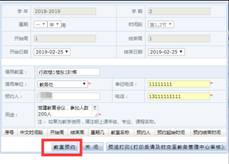

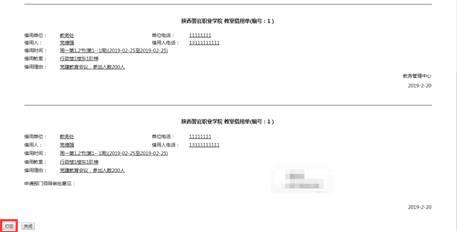
(2)至此,教室预约成功,待教务处审核后,正式生效。如果,预约的教室需要取消,则点击 教室个人信息---教室预约---预约教室审核结果 ,点击“取消预约”即可。(如果审核通过,则审批结果、批准教室则显示对应数据)。
